Finns det vätska i Lightning-kontakten? 7 bästa fixar!
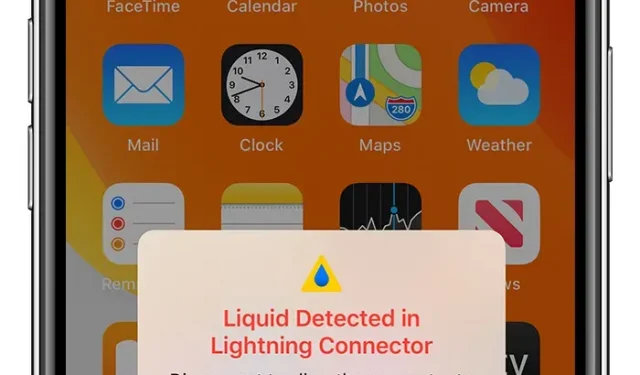
iPhone har många fantastiska funktioner som andra märken av smartphones inte har. Detta är ytterligare en anledning till dess enorma popularitet trots dess höga pris.
Oavsett om det är iPhones kamera, appavlastning, inbyggda sensorer eller FaceTime. Det finns många sådana anledningar att prova iPhone. Förutom dessa funktioner finns det en annan fantastisk funktion som kallas vätska i Lightning-kontakten.
Den här funktionen eller varningen visas på enhetens skärm om telefonens laddningsport eller Lightning-kabel är våt eller fuktig. I en sådan situation kommer din iPhone inte att laddas, men du kommer att kunna fortsätta använda din enhet.
I den här artikeln kommer vi att diskutera denna specifika iOS-endast-funktion i detalj, från hur det fungerar till tecken på vattenskador och andra detaljer. Innan du går vidare till detta är det viktigt att känna till innebörden av varningen – vätska detekteras i blixtanslutningen. Så låt oss börja.
Vad betyder ”Liquid Detected in Lightning Connector”?
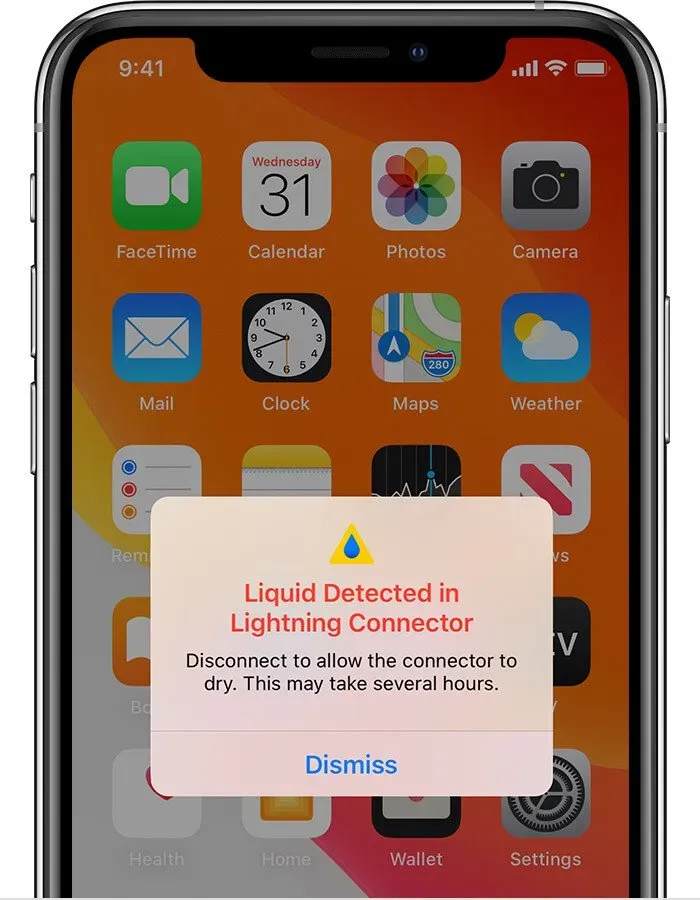
Nya versioner av iPhone är för det mesta vattentäta. Men trots denna funktion kan vissa delar av den fortfarande drabbas av vattenskador. Och om du skadar din iPhone med vatten kommer enheten att varna dig när vätska upptäcks. Hamnar är kända för att vara öppna och vatten kan lätt komma in.
Du kanske inte ser problemet förrän du ansluter laddaren till din iPhone. Och då får du en varning om att du inte kommer att kunna ansluta den och skada enheten ännu mer.
Men i vissa undantagsfall kan denna varning visas på grund av något slags fel. Men du måste vara säker på att din iPhone inte var nära att vara flytande.
Först är det viktigt att veta om det finns vatten i blixtkontakten. Vissa tecken kan vara till stor hjälp i denna process.
6 tecken på iPhone vattenskada
Nedan är några tecken på iPhone vattenskada:
1. Din iPhone slås inte på
Om du tycker att det är svårt att slå på din iPhone ordentligt kan din iPhone ha blivit utsatt för vatten eller oönskad fukt.
2. iPhone blir varm
När din smartphone utsätts för vatten resulterar det ofta i skador på batteriet. Som ett resultat kan telefonen bli mycket varm.
3. Komplexiteten i att arbeta med applikationer
Om några eller de flesta av apparna på din enhet inte fungerar korrekt är detta ytterligare ett tecken på vattenskada. Till exempel om blixten inte slås på/stänger av, eller en viss applikation stänger igen och igen.
4. Högtalare fungerar inte
Detta är den vanligaste vattenskadan. Högtalarportarna är mindre och när det väl kommer in vatten kommer det inte ut så lätt. Ibland kanske din högtalare inte fungerar även på normal volym.
5. Dimma under skärmen
Om du upplever ovanlig imma under skärmen och inte kan se skärmen normalt, finns det sannolikt fukt under skärmen.
6. Ingen tjänst eller enhet som inte känner igen SIM-kortet
Vattenskadade iPhones kanske inte får service eller kanske inte känner igen SIM-kortet.
Genom att känna till tecknen på vattenskador, låt oss nu förstå hur vatten kan komma in i din iPhones blixtport eller laddningsport.
Hur kan vatten komma in i laddningsporten?
Följande är några villkor för att vatten ska komma in i laddningsporten.
1. Dyk
Om din iPhone av misstag är nedsänkt i vatten, eftersom laddningsporten och andra portar är vidöppna, kan vätska lätt komma in i dem. Till exempel när du doppar din iPhone i en pool eller hink med vatten. Detta är den vanligaste och farligaste situationen eftersom det finns en stor risk för inre skador på din iPhone i detta fall.
2. Fuktighet
Detta är ett sällsynt tillstånd. Detta händer bara när luftfuktigheten i miljön är extremt hög. I sådana fall kan vattendroppar dyka upp på din iPhone. Dessa vattendroppar kan komma in i laddningsportarna eftersom vattendropparna är tillräckligt små för att komma in i dem. Om du ofta tar med din iPhone till bastun kan det här problemet också bero på det.
3. Regn
Detta är den näst vanligaste orsaken. Du bär din iPhone överallt efter behov. Om du stöter på kraftigt regn när du bär din iPhone, kan vattendroppar komma in i din enhet genom laddningsportarna igen om de inte tas om hand.
4. Svett
Om du använder din iPhone direkt efter ett hårt träningspass eller fysisk aktivitet med svettiga händer kan svett komma in i din telefon genom laddningsportarna.
Det är viktigt att känna till punkterna som nämns ovan, eftersom du först då kan vara särskilt försiktig under dessa omständigheter eller undvika dem helt. Och kan rädda laddningsporten från skada.
Utöver de situationer eller skäl som nämns ovan kan det finnas andra. Till exempel lägger du av misstag din iPhone på en lätt fuktig plats.
Hur fixar jag ”Liquid Detected in Lightning Connector” i iPhone?
Om du har vidtagit alla försiktighetsåtgärder kan du fortfarande skada laddningsportarna. Och få en varning för vätskedetektering i blixtkontakten. Sedan kan du använda följande korrigeringar.
1. Torka kontakten
Det första du behöver göra efter att ha fått ovanstående varning är att försöka torka ut kontakten. Koppla ur den från laddaren och placera den med laddningsportarna nedåt. Skaka aldrig iPhone eftersom det kan få vatten att tränga in.
2. Avvisa varning
Om du är någorlunda säker på att du har torkat din iPhone helt, kan varningen dyka upp på grund av något slags fel. Då kan du i ett sådant fall avfärda varningen. När du får en varning kommer det att finnas ett alternativ att ”Avvisa”. Klicka bara på den. Observera att detta kan hindra din enhet från att laddas.
3. Använd en nödavstängning
Välj det här alternativet endast i en nödsituation, när du är villig att riskera att skada din iPhone genom att ladda den. Vatten och el är som bekant en dödlig kombination. Därför är det farligt att använda detta alternativ och ladda iPhone med vatten inuti. (Vi kommer att diskutera denna kraschöverstyrning i detalj senare.)
4. Testa att starta om din iPhone
Om du ignorerade varningen men fortfarande har problem med att hantera din iPhone, försök att starta om din iPhone. Följ stegen nedan.
För iPhone X och nyare, följ dessa steg.
- Tryck på volym upp eller ner-knappen och strömknappen samtidigt och håll dem i några sekunder.
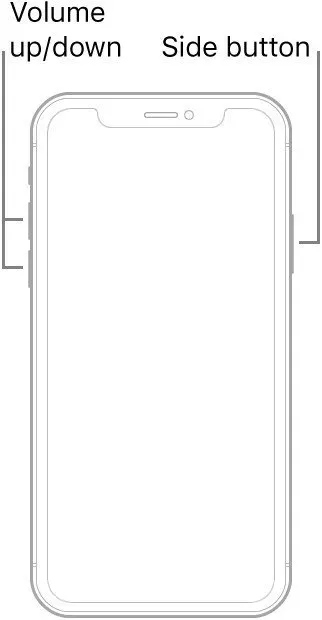
- Strömavstängningsreglaget visas på skärmen. Dra reglaget och vänta några sekunder.
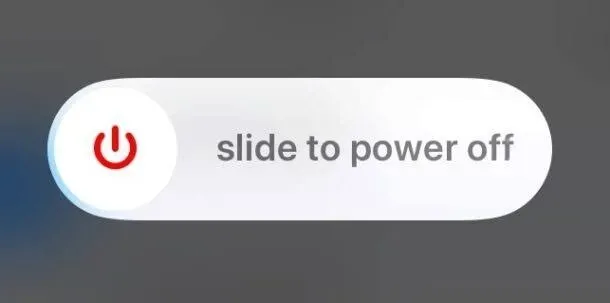
- Efter det kommer din iPhone att stängas av.
- För att starta om din iPhone, tryck på sidoknappen eller strömknappen igen och håll den intryckt i några sekunder. Vänta tills Apple-logotypen visas.
- Din iPhone kommer att slås på.
Följ dessa steg för äldre versioner.
- Tryck och håll ned volym- och vilo-/väckningsknapparna i några sekunder.
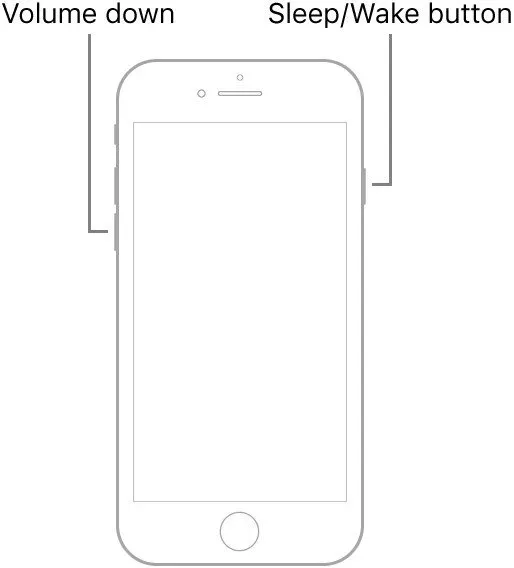
- Strömavstängningsreglaget visas på skärmen. Dra reglaget och vänta några sekunder.
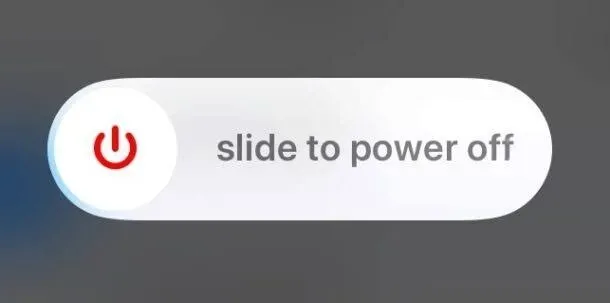
- Efter det kommer iPhone att stängas av.
- För att starta om din iPhone, tryck på sidoknappen eller strömknappen i några sekunder. Vänta tills Apple-logotypen visas.
- Din iPhone kommer att slås på.
5. Vänta och låt din iPhone torka
Om du inte är i en nödsituation bör du alltid vänta och låta din iPhone torka av sig själv. För att göra detta måste du först stänga av din iPhone och sedan hålla ned laddningsporten så att gravitationskrafter verkar på vattendropparna. Du kan också trycka lätt på iPhone för att trycka in vatten i iPhone. Torka upp vattnet som kommer ut med en trasa.
6. Använd trådlös laddning istället

Du kan också prova att ladda din iPhone med en trådlös laddare. Men detta är bara möjligt om du har en iPhone 8 eller nyare, eftersom de är de enda som stöder trådlös laddning. Detta är ett säkert alternativ eftersom du inte behöver använda en laddningskabel.
7. Kontakta en Apple Store
Om inget fungerar för dig är det sista alternativet att kontakta Apple Support. Du kan behöva ta din enhet till en butik. Även efter att du har provat ovanstående alternativ, finns det en god chans att vatten hittills kan ha orsakat allvarlig skada på programvaran eller vissa delar av iPhone.
Du kan prova dessa sju korrigeringar om vätskan som finns i blixtkontaktsvarningen dyker upp.
Vad är en nödstopp?
I styckena ovan nämns alternativet ”Åsidosättande av nödsituationer”. Nu vet du, när det finns vatten i portarna och du ansluter den till laddaren, dyker en varning upp. Varningen har två alternativ. ”Avvisa” och ”Nödblockering”.
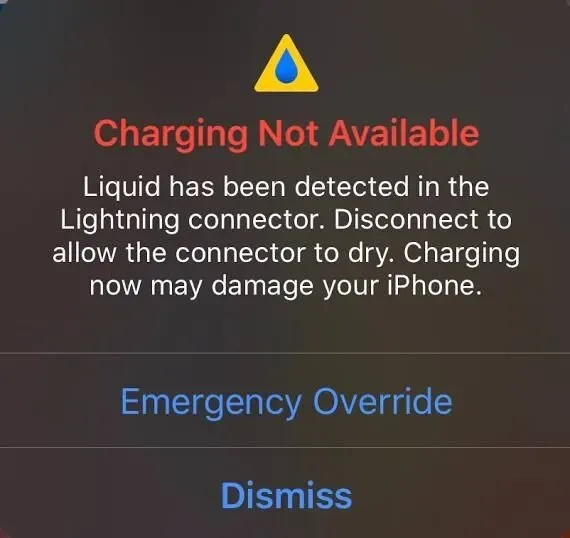
Om du klickar på alternativet ”Avvisa” kommer varningarna att avvisas. Detta kommer dock också att förhindra att din iPhone laddas. Du bör välja det här alternativet om du är säker på att det inte finns något vatten inuti laddningsportarna.
Du kan välja alternativet Emergency Override om du är i en nödsituation och vill ladda din enhet omedelbart. Observera att du bara bör överväga detta i en nödsituation, eftersom det låter dig ladda din iPhone.
Men om det finns vatten inne i portarna kan det leda till kortslutning eller allvarlig skada på programvaran. Se därför till att varningen endast dyker upp på grund av något slags fel, och inte på grund av vattenskada.
När ska man åsidosätta vätskeupptäckt varning?
Som nämnts ovan bör det här alternativet endast väljas när ditt batteri börjar ta slut, och du måste ladda det omedelbart och brådskande. Och för det, först, torka åtminstone din iPhone på utsidan och knacka lätt på baksidan så att om det finns överflödigt vatten kommer det ut genom portarna.
Eller en bättre lösning är att använda en trådlös laddare om din iPhone stöder det.
Därefter bör du veta vad du INTE ska göra för att förhindra att vatten läcker ut ur kontakten. Detta är viktigt, eftersom alla felaktiga åtgärder kan kosta dig allvarlig skada.
Vad ska man INTE göra för att ta bort vatten från Lightning-kontakten?
Nedan finns en lista över alla steg eller saker du INTE bör göra i någon situation för att ta bort vatten från din iPhones lightning-kontakt.
1. Luft som blåser in i portarna
Du bör inte blåsa in luft i portarna, eftersom det kan sprida fukten inuti ytterligare. Det skapar bara mer skada. Inte bara detta, utan leder också till en ökning av fukt istället för kontakten.
2. Användning av värme
Att rikta värme mot en iPhone kan skada dess skärm och vissa känsliga delar. Medan de flesta enheter är värmebeständiga nuförtiden, kan alla externa värmekällor orsaka allvarliga skador om de används direkt på iPhone. Använd därför inte ugnen eller hårtorken för att värma upp.
3. Att fästa något i portarna
Att fästa något i portarna som inte kan passa lätt kan bara orsaka skada och lämna skräp. Detta inkluderar limning av bomullstussar, trasor, handdukar, tyger etc.
4. Placera en iPhone i okokt ris
Detta är ett av de vanligaste sätten att ta bort vatten från en iPhone eller andra enheter. Ris absorberar vatten, men det betyder inte att du ska lägga din iPhone i okokt ris. Detta beror på att det kan lämna skräp efter sig och skada iPhone ytterligare. Så fall inte för detta galet populära hack.
5. Användning av isopropylalkohol
Användningen av isopropylalkohol kan leda till överföring av elektriska laddningar eftersom det är mycket ledande. Och inte nog med det, den späds ut med vatten. Därför kan dess användning öka luftfuktigheten inuti enheten snarare än att minska den. Du vill inte att det här ska hända, eller hur?
Därför är det här vissa saker som du inte bör göra under några omständigheter.
Vad ska man göra om vätska hittas i en torr iPhone?
I vissa undantagsfall kan du få en varning för vätskedetektering i Lightning-kontakten, även om du är 100% säker på att din iPhone inte har utsatts för vatten. Detta beror främst på eventuella lightning-kontaktfel. I sådana fall kan du prova följande alternativ.
- Välj nödavstängning
Återigen, som namnet antyder, bör du bara välja det här alternativet om du är helt säker på att det inte finns något vatten inuti iPhone. Annars kan det kosta mer skada än vad som redan har hanterats.
- Tvinga omstart av din iPhone
Detta är ett universellt alternativ för alla problem med en elektronisk enhet. Följ steget nedan för att starta om din iPhone.
Här är stegen för iPhone X, iPhone XS, iPhone XR, iPhone 11, iPhone 12 eller iPhone 13 och nyare modeller.
- Tryck på volym upp- eller ned-knappen och strömbrytaren och håll dem i några sekunder.
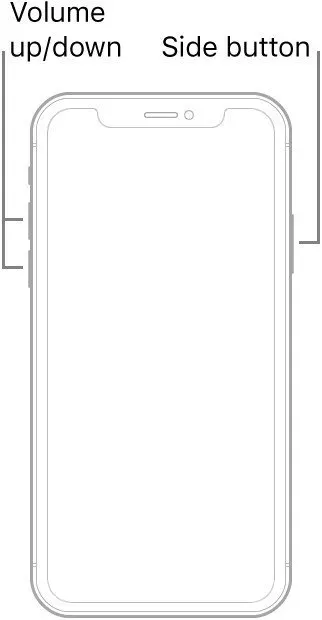
- Strömavstängningsreglaget visas på skärmen. Dra reglaget och vänta några sekunder.
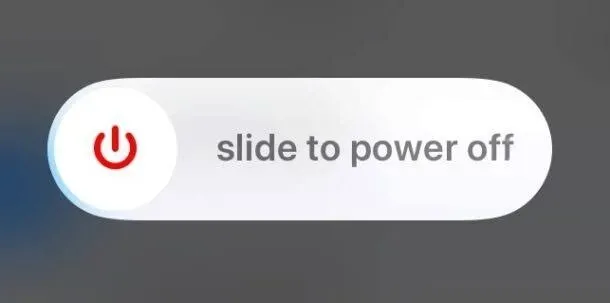
- Efter det kommer iPhone att stängas av.
- För att starta om din iPhone, tryck på sidoknappen eller strömknappen i några sekunder. Vänta tills Apple-logotypen visas.
- Din iPhone kommer att slås på.
Följ dessa steg för äldre versioner.
- Tryck och håll ned Volym ned-knappen och Sleep/Wake-knappen samtidigt i några sekunder.
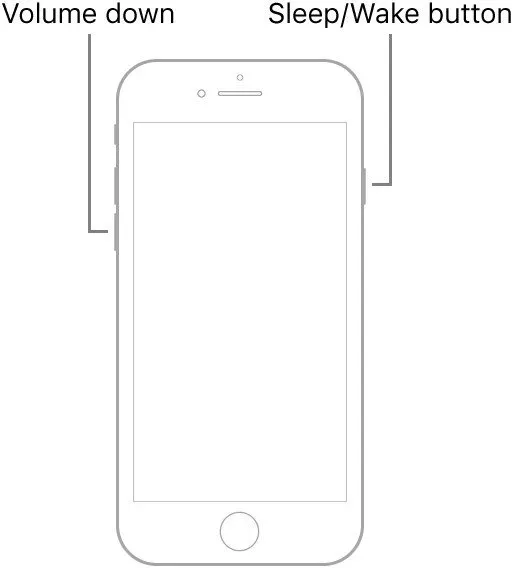
- Strömavstängningsreglaget visas på skärmen. Dra reglaget och vänta några sekunder.
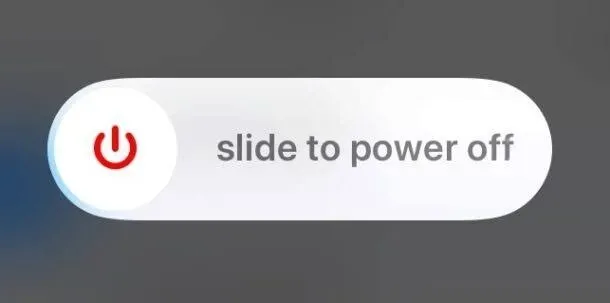
- Efter det kommer iPhone att stängas av.
- För att starta om din iPhone, tryck på sidoknappen eller strömknappen i några sekunder. Vänta tills Apple-logotypen visas.
- Din iPhone kommer att slås på.
- Återställ inställningar
Det här är en annan fix som du kan prova om du tror att varningen bara är en bugg. Följ instruktionerna nedan.
- Klicka på kugghjulsikonen på din iPhones startskärm.
- Detta öppnar dina iPhone-inställningar.
- Klicka på Allmänt.
- Välj alternativet Överför eller återställ iPhone. Klicka sedan på Återställ.
- Klicka slutligen på ”Alla inställningar”.
Men innan du följer alla dessa steg, kom ihåg att återställning av alla inställningar innebär att dina viktiga data på din iPhone är borta för alltid. Därför rekommenderar vi att du säkerhetskopierar användbar data och inställningar för att undvika dataförlust.
Det finns några saker du kan prova om du vill att vatten ska rinna ut ur blixtanslutningen utan att orsaka skada.
Åtgärder att ta för att rädda en våt enhet
Nedan är stegen du behöver ta för att spara en våt enhet.
- Stäng av din enhet
Att stänga av din enhet bör alltid vara det första steget du tar när du upptäcker att din enhet har blivit blöt. Detta skyddar din enhet från allvarliga elektriska skador som kan uppstå om du avsiktligt eller omedvetet fortsätter att använda en våt iPhone.
- Torka ditt iPhonefodral
När du har stängt av, ta bort skalet från iPhone. Och torka iPhone utanför med en linneduk, bomullsduk eller pappershandduk. Efter det, håll portarna vända nedåt för att förhindra att vatten kommer in i andra delar. Och även tyngdkraften kan hjälpa till att strömma ut vatten från enheten.
- Ta bort SIM-kortet
Nästa steg efter att utsidan har torkat bör vara att ta bort SIM-kortet. Du kan göra detta med ett SIM-utmatningsverktyg eller något annat verktyg. Se till att SIM-kortet är torrt. Sätt inte tillbaka SIM-kortsfacket. Håll den åtskild så att det finns mer plats för sval luft inuti.
- Peka portarna nedåt
Som nämnts i de föregående punkterna, låt portarna peka nedåt. Detta kommer att göra gravitationens magi och vatten kommer att kunna röra sig ut ur enheten. När den kommer ut kan du torka bort fukten med en ren trasa.
- Belägg din iPhone med avfuktare
Torkmedel är ämnen som används som torkmedel. Till exempel används silikagel inuti flaskorna. Se bara till att dessa torkmedel helt täcker enheten. Torkmedlet kommer att dra ut fukt ur blixtlåsanslutningen.
- Vänta tills iPhone har torkat.
Detta kan vara en lång lösning, men den bästa. Torkning kan ta 24 till 48 timmar. Och det är bäst att bara vänta till slutet av denna period. Försök inte slå på iPhone mellan menstruationerna. Ha lite tålamod.
- Försök att slå på den
När torkperioden är över kan du prova att slå på enheten. Vid det här laget, om vattnet inte har orsakat någon skada, bör din iPhone slås på normalt.
Men det finns några saker du kan göra för att undvika alla dessa svårigheter i första hand, dvs skydda din iPhone från vatten.
Hur skyddar du din iPhone från vatten?
Nedan finns några sätt att skydda din iPhone från vatten.
- Håll den borta från vatten
Först och främst, håll din iPhone borta från vatten eller fukt. Ta aldrig din iPhone till platser där den kan utsättas för vatten eller fukt. Till exempel nära poolen med vatten eller dusch.
- Köp en vattentät enhet
Du kan också försöka hitta en vattentät enhet. Som vi alla vet kan din iPhones blixtport utsättas för fukt/vatten under vissa förhållanden, som regn eller hög luftfuktighet.
- Köp ett vattentätt iPhone-fodral
Återigen, att köpa ett vattentätt iPhone-fodral kan hjälpa till att förhindra att din enhet lätt blir blöt.
- Använd en torr påse
Flera torra påsar kan användas om din enhet kan utsättas för vatten. De finns i olika storlekar och former.
Slutsats
Så du måste redan ha förstått triggervarningen för vätska som finns i blixtkontakten. Först och främst, för att undvika denna varning, måste du ta hand om din iPhone ordentligt.
Och i fall, efter att du har provat alla möjliga hack, det fortfarande inte fungerar, lägg det i Apples vård. Slösa inte en extra sekund som med vatten, och varje sekund kan vara värd mer och orsaka mer vätskeskador.
Slutligen kommer en liten mängd fukt inte att skada din iPhone 95 % av gångerna. Så få inte panik.
Vanliga frågor (FAQ)
Vad ska man göra om vätska hittas i en torr iPhone?
I en sådan situation kan du välja alternativet Emergency Override från popup-fönstret ”Liquid Detected in Lightning Connector”.
Vad händer om jag väljer Emergency Override?
Om det inte finns något vatten inuti kontakten kan du enkelt ladda iPhonen med laddaren om du väljer Emergency Override, men om du väljer det här alternativet med vatten i enheten kan det orsaka elektrisk skada på programvaran.
Kan jag ladda trådlöst säkert?
Ja, du kan alltid ladda trådlöst säkert, oavsett om din iPhone har vatten i sig eller inte.
Hur laddar man en iPhone om det finns vätska i Lightning-kontakten?
Du kan använda en trådlös laddare eller vänta tills vattnet har torkat och sedan ladda igen med en vanlig laddare.



Lämna ett svar